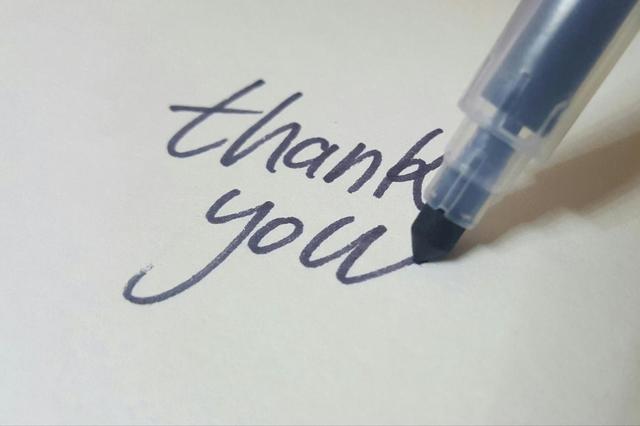无论是在工作中,还是在学习中,很多时候我们都需要进行翻译,那么这个时候大家都是怎么做的呢?
如果你用过的手机是华为的话,那么你就可以通过华为自带的翻译功能来翻译啦。下面我们就一起来了解一下吧~

1.AR全屏翻译
华为手机其实有AR全屏翻译功能,双指长按手机屏幕,便能启动这个功能啦,之后只要点击【全屏翻译】,便能快速翻译整个屏幕的内容啦。

2.通话翻译
如果你经常需要和外国商家、友人打电话交流的话,那么华为的通话翻译功能就能帮助到你了!
通话时,先点击通话界面中的【AI机器人】,然后设置好【我的语言】和【对方语言】,设置完成后,就能实现边通话边翻译啦,这样一来,就能和外国商家或友人顺畅通话啦。

1.快捷翻译
此外,我们还能通过输入法来翻译。点击输入法中的【快捷翻译】功能,便能快速进行翻译啦。
2.翻译操作
打开输入法后,点击顶部的【更多】图标,点击【快捷翻译】,选择好翻译语言,输入翻译内容,点击键盘上的【前往】,它就会自动进行翻译啦,完成后,会有相关的译文出来。

1.语音翻译器
除此之外,如果你想要同时实现文本翻译和语音翻译的话,还能通过专业的翻译软件来翻译,比如语音翻译器,支持语音翻译和文本翻译,并且有多种翻译语言可以选择。

2.语音翻译
我们选择【语音】,选择好翻译语言,点击底部的一个按钮,然后再进行说话,它就会自动进行翻译啦。翻译完成后,可以点击译文旁的【话筒】图标来播放译文。

OK,今天的分享就到这里啦!以上华为手机里的翻译功能,大家都会用了吗?觉得不错的朋友,赶紧去试试吧~
,